ده ترفند برای افزایش عمر باتری گلکسی نوت 5
همانطور که استحضار دارید چندی پیش شرکت سامسونگ آخرین پرچمدار سری نوت خود یعنی گلکسی نوت 5 را معرفی کرد. یکی از موارد خاصی که موجب نگرانی قابل توجه طرفداران سامسونگ و مخصوصاً علاقهمندان سری نوت این شرکت در روزهای پایانی باقیمانده تا رونمایی از گلکسی نوت 5، شده بود؛ انتشار شایعات و گزارشهایی در خصوص مشخصات فنی این گوشی بود که اکثر قریب به اتفاق آنها از وجود یک باتری کوچکتر از نسل پیشین در گلکسی نوت 5 خبر میدادند.

معمولاً داشتن عمر باتری بالا یکی از مؤلفههایی است که کاربران در هنگام خرید یک گوشی هوشمند توجه زیادی به آن داشته و بهخصوص برای گوشیهایی که دارای صفحهنمایشهای بزرگ هستند از اهمیت بالایی برخوردار است. به همین دلیل نیز نگرانی طرفداران سامسونگ کاملاً بجا بود، چرا که یک باتری کوچکتر قطعاً میبایست مدتزمان کمتری را در تأمین انرژی موردنیاز دستگاه دوام بیاورد.
خوشبختانه گلکسی نوت 5 علیرغم برخوردار بودن از باتری کوچکتر، توانست در آزمایشات انجام شده در زمینه عمر باتری، نسبت به پیشینیان خود نتایج بهتری را کسب نموده و از این آزمایشات سربلند بیرون بیاید تا شرکت سامسونگ طرفداران خود را در این زمینه ناامید نکرده باشد. نوت 5 مدت زمان 9 ساعت و 11 دقیقه عمر باتری را به نام خود ثبت کرد. اگرچه این مقدار به نوبه خود زمان زیادی بهحساب میآید اما نمیتوان انتظار داشت که هر بار شارژ گلکسی نوت 5، برای استفاده به مدت 2 روز از این گوشی کافی باشد.
با وجود عمر باتری نسبتاً بالای این گوشی باز هم امکان دارد که برخی از کاربران در جستجوی روشهایی بهمنظور به حداکثر رساندن میزان عمر باتری این گوشی هوشمند در هر مرتبه شارژ باشند. در این ادامه چند ترفند ساده اما کاربردی برای افزایش میزان عمر باتری گلکسی نوت 5 سامسونگ را مورد بررسی قرار خواهیم داد که مطالعه آنها به کاربران این دستگاه توصیه میشود. نکتهای که میبایست در همین ابتدا به آن اشاره شود این مسئله است که هر کدام از ترفندهایی که در این مقاله معرفی خواهند شد؛ تأثیرگذاری یکسانی بر عمر باتری نخواهند گذاشت و این امکان وجود دارد که برخی از آنها تأثیر بیشتر و برخی نیز کمتر تأثیر داشته باشند و حتی ممکن است که کاربرانی نیز باشند که انجام بعضی از این ترفندها را نپسندند. علاوه بر این تلاش شده تا موارد با توجه به میزان تأثیرگذاری از بیشترین تا کمترین مرتب شوند. در ادامه با فارنت همراه باشید.
تغییر میزان روشنایی، حتی در حالت خودکار!
امکان تغییر میزان روشنایی دستگاه بدون نیاز به خارج شدن از حالت روشنایی خودکار، بدون شک یکی از بهترین و مفیدترین ویژگیهایی است که در گوشیهای سامسونگ وجود دارد. با این قابلیت حتی در صورتی که حالت تنظیم روشنایی خودکار دستگاه هم فعال باشد نیز امکان تغییر میزان روشنایی نمایشگر با توجه به میزان نور محیط برای کاربران فراهم خواهد بود.
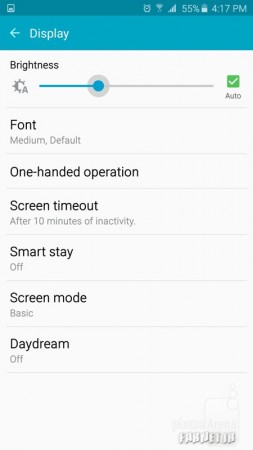
با توجه به ورود به فصلهای سرد سال که از شدت نور خورشید نیز خواهد کاست میتوان مقدار نور نمایشگر دستگاه را کاهش داد. ممکن است از نظر بسیاری از کاربران صفحهنمایش تاریک شود؛ اما با وجود آن باز هم تمامی گزینهها بهراحتی قابل مشاهده و خواندن خواهند بود. همانطور که میدانید یکی از پرمصرفترین بخشهای گوشیهای هوشمند نمایشگرها هستند؛ بنابراین با انجام این کار خواهید توانست برای مدت بیشتری از دستگاه خود در هر مرتبه شارژ استفاده کنید.
کاهش زمان روشن ماندن نمایشگر!
برخی از کاربران بنا به هر دلیلی تمایل دارند میزان روشن ماندن صفحهنمایش گوشی خود را مدتزمان زیادی مانند 5 یا 10 دقیقه در نظر بگیرند که کاری بیهوده است. این زمان زیاد واقعاً چیزی نیست که بدان نیاز دارند و در این مواقع معمولاً استفاده مفیدی از گوشی نمیشود و تنها نتیجهای که این امر اتلاف انرژی باتری دستگاه خواهد بود.
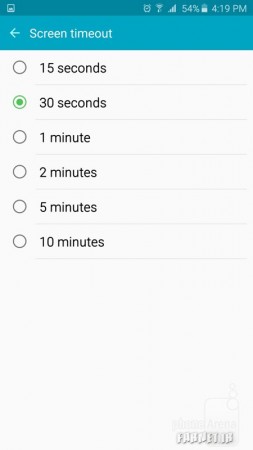
با این تفاسیر بهتر است این زمان را روی حالات کمتری مثل 30 ثانیه تنظیم نمایید تا از مصرف بیهوده باتری جلوگیری شود. برای این کار میتوانید مسیر زیر را دنبال کنید:
به منوی تنظیمات (Setting) گوشی رفته و پس از انتخاب گزینه نمایشگر (Display)، گزینه Display Timeout را انتخاب نمایید.
تصاویر پسزمینه سفید باتری بیشتری مصرف میکنند!
نمایشگرهای امولد (AMOLED) با وجود نقاط قوت بسیاری که دارند در نمایش رنگ سفید عملکرد ضعیفتری دارند! برای روشنتر شدن این مسئله و درک بهتر آن باید گفت که این نمایشگرها در نمایش رنگ سفید نیازمند قدرت و انرژی بیشتری هستند و به طبع این انرژی بیشتر موردنیاز خود را از طریق باتری تأمین خواهند نمود.
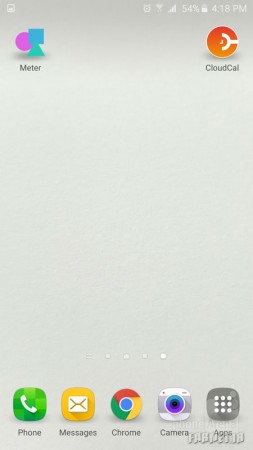
در شرایط معکوس و نمایش رنگهای تیره مخصوصاً رنگ مشکی، عملکردی کاملاً معکوس از خود بروز خواهند داد. در صورت انتخاب یک تصویر تیره و مشکی بهعنوان تصویر پسزمینه، انرژی موردنیاز پیکسلهای نمایشگر کاهش یافته و این امر سبب میزان مصرف باتری کمتر دستگاه خواهد گردید. پس این مسئله فراموش نکنید.
از تمهای تیره برای گوشی خود استفاده کنید!
در ادامه ترفند قبلی ذکر این نکته نیز لازم به نظر میرسد که بهتر است از تمهای تیره که در فروشگاه تم گلکسی نوت 5 قابل دانلود هستند، استفاده کنید.
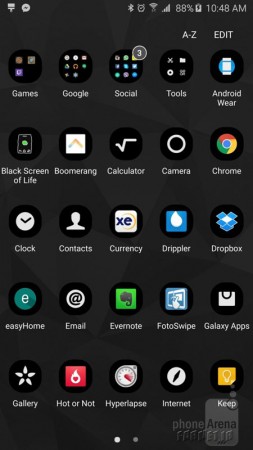
به دلیل اینکه تمامی منوها و بخشهای نرمافزاری گوشی نوت 5 که بهصورت پیشفرض روی این گوشی نصب گردیده سفید هستند، استفاده از تمهای سیاه نیز همانند تصاویر تیره و مشکی در کاهش میزان مصرف باتری این گوشی تأثیرگذار خواهد بود.
Smart Stay (روشن ماندن هوشمند) را غیرفعال کنید!
Smart Stay یکی از قابلیتهای کاربردی سامسونگ است که در صورت فعال نمودن آن، نمایشگر دستگاه تا زمانی که نگاه شما مستقیماً به صفحهنمایش باشد، در حال خواندن یک متن و یا مشاهده تصویری باشید، بهصورت هوشمند روشن مانده و حتی در صورت اتمام زمان روشن ماندن (Display Timeout) که در بالا به آن اشاره شد نیز خاموش نمیشود.
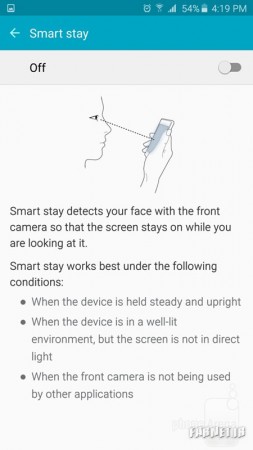
درست است که استفاده از این قابلیت بسیار کاربردی و جذاب است؛ اما بد نیست بدانید که با فعال نمودن این قابلیت، دوربین سلفی دستگاه هرچند ثانیه بهطور مرتب فعال شده و وضعیت چشم شما را در لحظه مورد بررسی قرار خواهد داد که قطعاً این روشن شدن نیز نیازمند صرف انرژی خواهد بود؛ بنابراین توصیه میشود که در هنگامی که به قابلیت Smart Stay نیازی ندارید آن را غیرفعال کرده تا میزان مصرف باتری گوشی شما کاهش یابد. از مسیر زیر میتوانید برای غیرفعال کردن آن استفاده نمایید:
به منوی تنظیمات (Settings) گوشی رفته و در قسمت نمایشگر (Display)، گزینه Smart Stay را انتخاب کنید.
اسکن همیشگی وایفای را غیرفعال کنید!
تنظیمات پیشفرض گوشی گلکسی نوت 5 شما به گونهای برنامهریزی شده است که حتی زمانی که وایفای خاموش است هم دستگاه اقدام به اسکن شبکههای وایفای خواهد کرد. بدون شک مطلع هستید که هر گزینهای در گوشی شما که اقدام به جستجو و اسکن محیط کند، نیازمند استفاده از آنتن گوشی و به دنبال آن استفاده از باتری دستگاه برای تأمین انرژی مورد نیاز خود خواهد بود.
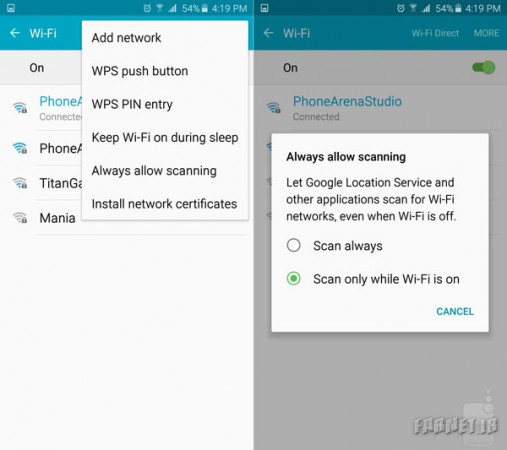
با توجه به این نکته بهتر است در صورت تمایل به عمر باتری بیشتر گوشی نوت 5 خود، گزینه اسکن همیشگی را غیرفعال نموده تا تنها در هنگام روشن بودن وایفای عملیات اسکن و یافتن اینترنت بیسیم انجام شود. برای این کار کافی است مطابق مسیر زیر عمل کنید:
Go to Settings > Wi-Fi > More > Always allow scanning > Scan only while Wi-Fi is on
حالت سیاهوسفید (Grayscale) را انتخاب کنید!
اگر از آن دسته از کاربرانی هستید که زمان زیادی را با مطالعه متون مختلف و طولانی بهوسیله گوشی سپری میکنید، حالت سیاهوسفید یکی از آن گزینههایی است که میتوانید بهمنظور کاهش مؤثر مصرف باتری گوشی گلکسی نوت 5 خود، آن را فعال نمایید.
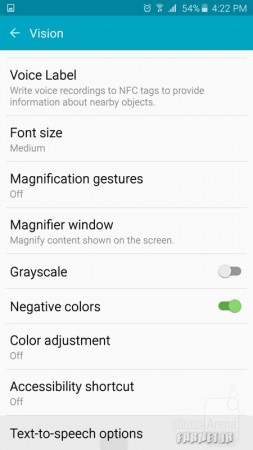
بدیهی است که با قرارگرفتن نمایشگر دستگاه در حالت نمایش تکرنگ، سیاهوسفید شدن تمامی آیتمها و همچنین عدم نمایش رنگهای مختلف در نمایشگر، بیشک میزان باتری مصرفی هم کاهش یافته و موجب خواهد شد تا به مدت بیشتری بتوانید از گوشی خود استفاده کنید. برای فعال کردن این حالت میبایست مسیر زیر را دنبال کنید:
Go to Settings > Accessibility > Vision > Grayscale
Briefing ویجت فلیپبورد را غیرفعال کنید!
اگرچه ممکن است این گزینه برای کاربران ایرانی کاربرد چندانی نداشته باشد؛ اما گفتن آن خالی از لطف نخواهد بود. ویجت اپلیکیشن فلیپبورد که احتمالاً آن را روی صفحهنمایش گلکسی نوت 5 خود دیدهاید، برای نمایش اخبار روز به طور مداوم سعی در بهروز شدن دارد. در زمان تلاش این ویجت برای انجام وظیفه خود و اتصال به سرور دریافت اخبار، عملیات پردازشی نسبتاً سنگینی انجام میدهد تا جایی که حتی ممکن است گوشی شما برای لحظاتی از کار وا ماند؛ بنابراین مشخص است که گوشی شما برای انجام این عملیات پردازش انرژی زیادی را از باتری دریافت خواهد نمود.
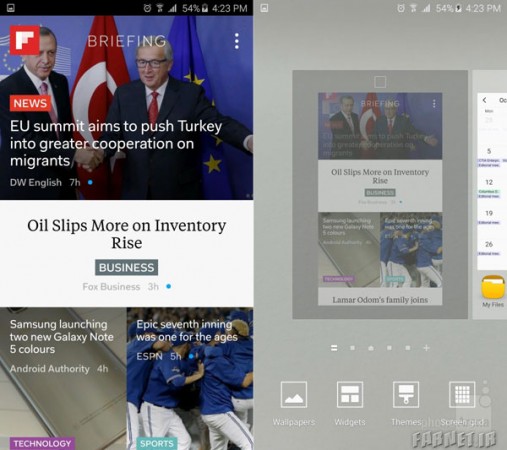
هرچند این ویجت برای اکثر کاربران ایرانی کاربردی نداشته و میتوانند آن را حذف نمایند اما در صورتی که بازهم علاقهمند به وجود این قابلیت هستید، به منظور جلوگیری از مصرف بیشتر باتری بهتر است بهجای استفاده از این ویجت، بهطور مستقیم از اپلیکیشن فلیپبرد استفاده کنید.
حرکات میانبر را غیرفعال کنید!
در اکثر گوشیهای هوشمند سامسونگ حرکات دست زیادی با هدف سرعت بخشیدن به انجام برخی از کارها توسط گوشی ارائه شده که به آنها حرکات میانبر یا همان جسچر گفته میشود. گلکسی نوت 5 نیز از این قافله عقب نمانده و حرکات میانبر متعددی را در منوی Motion and gesture خود به کاربران ارائه داده است. بهعنوان مثال با فعال نمودن یکی از این جسچرها این امکان برای شما فراهم خواهد گردید که با نزدیک کردن دستگاه به گوش خود، با مخاطبی که نام او روی گوشی در قالب پیامک، لیست تماس یا مشخصات وی قرار گرفته است، مستقیماً تماس برقرار کنید.
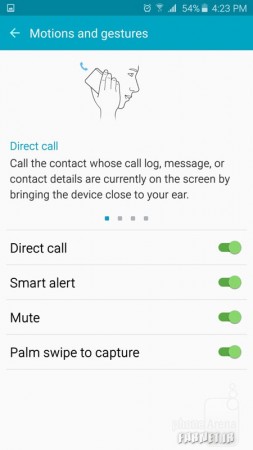
برای تشخیص این حرکات توسط گوشی نیاز به انجام پردازشهای مداوم و در هر لحظه در پشت پرده است تا با ماندن در حالت آماده بهکار، زمانی که حرکت میانبری صورت گرفت بتواند از سنسورهای مربوط برای انجام عمل مورد نظر و متناسب با حرکت میانبر استفاده نماید. بهخوبی واضح است که انجام اینگونه پردازشها نیازمند باتری زیادی خواهد بود.
با توجه به استفاده راحت گوشیهای امروزی و دسترسی آسان به آنچه که بهعنوان یک گوشی هوشمند از یک دستگاه انتظار داریم، استفاده از این حرکات میانبر غیرضروری به نظر میرسند. به همین جهت هم برای کاهش مصرف باتری میتوانید آنها را غیرفعال نمایید که بدین منظور باید مسیر زیر را دنبال کنید:
به منوی تنظیمات گوشی رفته و با انتخاب گزینه Motions and gestures لیست این حرکات میانبر را مشاهده نموده و هرکدام از آنها را که برای شما استفادهای ندارند غیرفعال کنید. هرچند با توجه به آنچه گفته شد، توصیه ما به شما این است که تمامی آنها را غیرفعال نمایید.
ویبراتور گوشی را غیرفعال کنید!
ویبراتور یا همان قطعهای که بهمنظور ایجاد ارتعاش و نوسان در گوشی شما به کار رفته نیز برای انجام وظیفه خود نیاز به مصرف انرژی دارد؛ پس در صورتی که ویبره تماسها، پیامکها و ضربههای روی نمایشگر برای شما اهمیتی نداشته، صدای هشدار آنها به تنهایی برای شما کافی بوده و قصد مدیریت سفت و سخت و بهینه نمودن تکتک قسمتهای گوشی گلکسی نوت 5 خود را دارید بهتر است قید این ویبرهها را هم زده و گزینه مربوط به آن را غیرفعال نمایید.
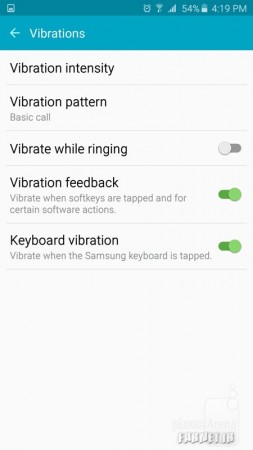
هرچند ممکن است این قضیه تاثیر زیادی در مصرف باتری نداشته باشد اما مطمئناً بدون تأثیر نیز نخواهد بود.
در پایان لازم است به این نکته نیز اشاره داشته باشیم که با وجود اینکه ترفندهای معرفی شده در این مقاله به طور خاص به گوشی گلکسی نوت 5 سامسونگ تعلق داشتند؛ اما برخی از آنها را میتوان در سایر گوشیهای سامسونگ که ویژگیهایی مشابه نوت 5 دارند و حتی در سایر گوشیهای هوشمند دیگر نیز مورد استفاده قرار داد.
منبع: فارنت
.png)

